现在很多用户学会了安装电脑系统,就不必将电脑交给装机人员来安装系统。如果需要重装xp系统,那么很多用户会选择通过一键ghost重装xp系统的方法来进行操作。而一键ghost重装xp系统怎么做比较快?具体可以参考以下方法步骤。
相关阅读:
xp原装纯净版系统下载后安装什么方法好
老毛桃U盘怎么重装XP系统
装xp蓝屏解决方法
一、所需准备
1、备份电脑重要文件
2、2G左右的U盘,制作U盘PE启动盘
3、系统镜像:ghost xp sp3 装机版
4、启动设置:怎么设置开机从U盘启动
二、一键ghost重装xp系统
1、将U盘做成启动盘,使用解压软件把xp系统镜像中gho文件解压到U盘GHO目录下;

2、在电脑上插入U盘,重启过程中按F12、F11、Esc等快捷键,选择USB选项从U盘启动;

3、进入U盘主页面,选择【01】运行PE增强版;

4、在PE桌面上运行【PE一键装机】,装机工具默认会加载映像路径,我们只需选择安装盘符C盘,确定;
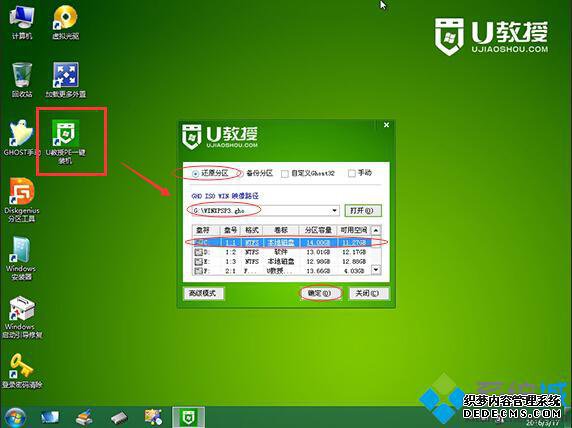
5、在下面的界面,装机工具执行映像的解压操作;
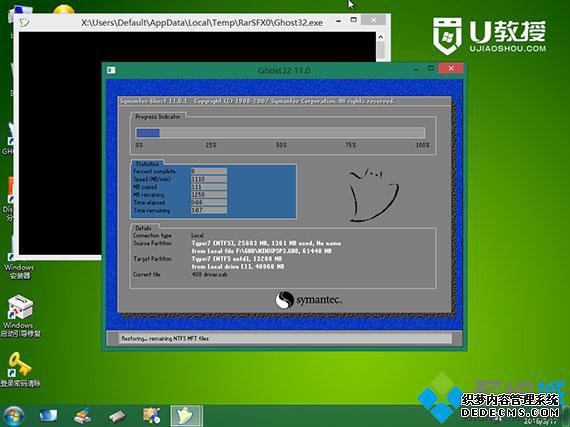
6、接着电脑会重启,转到这个界面,开始重装ghostxp系统;
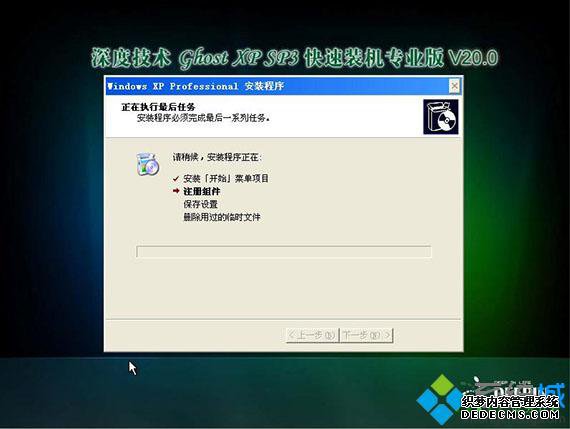
7、系统重装过程全自动,最后启动进入ghostxp系统桌面即可。

如果用户有需要的话可以根据以上介绍的步骤来完成一键ghost重装xp系统。
------相关信息------



